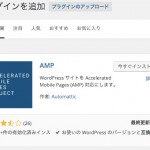![[WordPress / Avada] Avadaテーマを日本語で使用する場合のポイント](http://mfl.revee.jp/blog/wp-content/uploads/2015/08/avada_japanese_tips_img00-304x203.jpg)
全世界で16万ダウンロードを超える人気の有料Wordpressテーマ「Avada」を、日本語で使用する際のポイントを紹介します。
せっかく買ったのに…とならないために
Avadaは、素人でも簡単にプロ並みのデザインやアニメーションを取り入れたWebサイトが作れることが一番の魅力で、私もどんなことができるかワクワクしながら購入ボタンを押しました。
ただ、残念ながら管理画面が日本語に対応しておらず、ドキュメントもサポートもすべて英語…。購入前から分かっていたことですが、実際にさあ作ろう!とテーマに向き合うとやっぱりかなり苦戦します。せっかく買ったのに諦めてしまった人も多いのではないでしょうか。
分からないことがある度にGoogle翻訳を使いながらマニュアルと格闘する毎日でしたが、だんだんとテーマ内で使われている英単語や文法が共通していることが分かってきて、ちょっとしたコツを抑えれば日本人にも十分使えるということが分かりました。
困ったらまずドキュメントを見る
Avada公式ドキュメントは管理画面内の設定方法などが網羅されており、画面キャプチャも掲載されているのでとても分かりやすくなっています。
使われている英単語も大体同じなので、困ったらまずドキュメントを見るクセをつければ、だんだんと慣れてくるのではないでしょうか。特にWeb制作に特有の単語は日本語でも英語でもほぼ同じなので、理解できることが多いです。ここは英語の勉強と思ってふんばりましょう。
▼公式ドキュメントはこちら
また、ビデオチュートリアルも充実しており、英語が分からなくても、管理画面内での操作方法は映像を見るだけで分かるためとても役に立ちます。
▼ビデオチュートリアルはこちら
さらに、サポートフォーラムにはAvadaを購入したユーザーから大量の情報が投稿されています。ユーザー数がとにかく多いので、バグや、わかりづらいところはガンガン投稿されているようです。
何か困ったことがあった時には、サポートフォーラム内を検索すればほとんどの問題が解決できるのもこのテーマの強みだと思います。(アップデート後の新しい問題については情報が出揃うのには少し時間がかかります…)
▼サポートフォーラムはこちら
日本語に合わせてフォントスタイルを調整する
Avadaを使って実際にページを作成してみると、なんかバランスが悪い…思ってたのと違う…という印象になることがあります。これは海外のWordpressテーマやテンプレートなどを使用するとよく起こるのですが、大きな原因のひとつはフォントにあります。
海外テーマのフォントスタイルは当然、英語を基準に設定されています。英語と日本語では文字のバランスが全く異なるため、既存のスタイルをそのまま日本語に当てはめるとデザイナーが意図したバランスが崩れ、見栄えが悪くなるというわけです。
特によくあるのが、「文字の大きさが大きすぎる」「なんだか文字がギザギザしてる」「文字と文字の間が狭すぎる」というような問題。
これらは下記のようなCSSを変更することで解決することができます。
- フォントの種類:font-style
- フォントサイズ:font-size
- 行の高さ:line-height
- 文字の間隔:letter-spacing
- 文字の色:color
- 文字の余白:margin, padding
Avadaでは上記のようなフォント関連の設定をWordpress管理画面からまとめて変更することができます。CSSの知識がある方は、CSSファイルを直接上書きすることでも対応可能です。
フォント周りのCSSスタイルを変更するだけで見栄えがグンと良くなりますので、多少手間がかかっても必ず変更するようにしましょう。 具体的にどのように変更していけばいいかは、また別のエントリーで紹介します。
★WordPressテーマAvadaのフォント設定のコツをアップしました